
iOSの特徴の1つはSiriのボイスアシスタントであり、そのアナログはAndroidで長い間不在でした。今日は、「緑色のロボット」を実行しているすべての現代のスマートフォンで「Apple」アシスタントを実質的に任意のモダンなスマートフォンに置き換えることができる方法を教えてください。
私たちは音声アシスタントを確立しています
具体的には、SiRiはAndroidにインストールされていません。このアシスタントはAppleの排他的なデバイスです。しかしながら、GoogleからのOSの制御下にある装置の場合、特定のシェルおよびサードパーティの構成に統合されている代替案がたくさんあり、これはほとんどすべての電話またはタブレットに設置することができる。それらの最も機能的で便利なことについて教えてみましょう。方法1:ヤンデックスアリス
そのようなすべてのアプリケーションのうち、機能的にSiRiに最も近いものは「アリス」である - ロシアのIT - Giant Yandexからのニューラルネットワークに基づくアシスタント。このアシスタントのインストールと設定は次のとおりです。

Aliceの呼び出しを音声コマンドに設定できます。その後、アプリケーションを開く必要はありません。
- 左上隅に3つのストライプのボタンを押して「yandex」を開き、アプリケーションメニューを呼び出します。
- メニューで「設定」を選択します。
- 「ボイス検索」をブロックするとスクロールして「音声起動」のオプションをタップします。
- スライダーを有効にする希望のコードフレーズ。残念ながら、あなた自身のフレーズは追加してはいけませんが、おそらく将来的にはそのような関数がアプリケーションに追加されます。

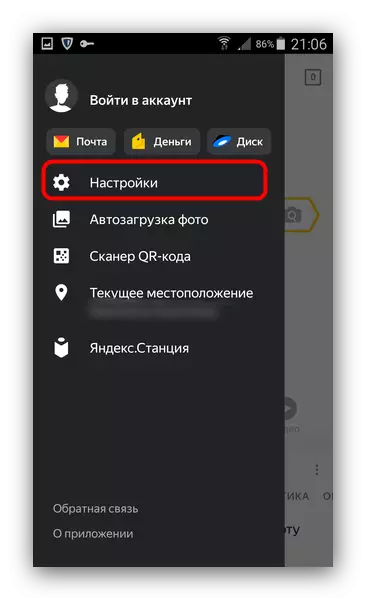


競合他社がSiriのように、ユーザーと直接通信する前のアリスの無意識の利点は、ユーザーと直接通信しています。さらに、アシスタント機能は非常に広範囲で、各更新は新しい機会をもたらします。競合他社とは異なり、このアシスタントのロシア語はネイティブです。音声アシスタントはそれらとは別に無駄であるだけでなく、yandexサービスとのアリスの密な統合をおそらく考慮することができる。
ノート:ウクライナのユーザーのためのYandex Aliceを使用することは、会社のサービスをブロックすることによる困難と関連しています。あるいは、音声管理のための最も人気のあるプログラムの簡単な概要をよく理解し、その参照は記事の最後に提示されている、または次の方法を利用しています。
方法2:Google Assistant.
Assistantは、ほとんどのAndroidデバイスで利用可能なGoogleの定性的で定性的に改善されたバージョンです。あなたは音声だけでなくテキスト、質問やタスクを送信し、答えや決定を受けているテキストによってもこのアシスタントと通信することができます。最近(2018年7月)Google Assistantはロシア語のサポートを受けており、その後、自動モードで互換性のあるデバイス(Android 5以上)に代行することができました。これが起こったり音声検索した場合、何らかの理由でGoogleが見つからないか、デバイスで無効になっていましたが、インストールして手動で有効化することができます。
ノート: Googleサービスが見つからないスマートフォンやタブレット、カスタム(非公式の)ファームウェアがインストールされているデバイス上で、このアプリケーションをインストールして実行します。

方法3:Google Voice Search.
中国市場向けに設計されたものを除いて、Androidオペレーティングシステムを備えたほとんどすべてのスマートフォンは、すでに彼らのアーセナルのシリのアナログを含んでいます。そのようなものは、Googleからの声検索であり、彼は「Apple」ヘルパーよりも賢いです。使用を開始するには、以下の手順に従ってください。
ノート: Google付録や関連サービスを更新する必要があるかもしれません。これを行うには、次のリンクに移動してをクリックしてください。"アップデート"そのようなオプションが利用可能な場合
プレイ市場でのGoogleアプリ
- モバイルデバイスでGoogle付録を見つけて実行します。そのメニューを開き、左右の右下隅にある3つの水平バンドを押し下げます(左上のOSバージョンで)。
- [設定]セクションを選択してから、「ボイス検索」 - 「ボイスマッチ」に交互に移動してください。
- トグルスイッチを実際の位置に解放することで、「Voice Matchを使用したアクセス」オプション(または使用可能な場合は「Googleアプリケーションから項目」)を有効にします。

複数の段階で実行された音声アシスタントを設定する手順が開始されます。
- 利用規約の受け入れ
- 音声認識を設定し、直接「OK、Google」を直接コマンドします。
- 設定が完了した後、その後、「音声マッチを使用したアクセス」機能またはそれに似たものが有効になります。





この時点から、Googleは「OK、Google」コマンドによって、または検索バーのマイクロフォンアイコンを押すことによって、このアプリケーションから直接入手可能になります。便宜上、Google検索ウィジェットをメイン画面に追加できます。
一部のデバイスでは、Googleからのコールアシスタントは、母性アプリケーションからだけでなく、オペレーティングシステムのどこからも可能です。これを行うには、次の手順に従います。
- 音声検索項目の選択まで上記のステップ1~2を繰り返します。
- 「大丈夫、Google」認識サブパラグラフを参照して、「Google Application」に加えて、オプション「任意の画面」または「常時有効」の反対側のスイッチを有効にします(製造元とデバイスモデルによって異なります)。
- 次に、Google Assistantと同じようにアプリケーションを設定する必要があります。起動するには、[詳細]をクリックして[有効]をクリックします。あなたの声を認識し、「大丈夫、Google」コマンドを認識するようにデバイスに教える。

セットアップの完了を待ち、[完了]をクリックして[OK、Google]コマンドが任意の画面から「聞く」可能であることを確認してください。



このようにして、会社のアプリケーション内でまたはオペレーティングシステム内でWORKENT ORY SYSTEM内での音声検索を有効にすることができます。これは、デバイスモデルとそれにインストールされているシェルによって異なります。 2番目の方法の一部として検討されたアシスタントは、Googleからの通常の音声検索よりも機能的で一般的にはるかに賢くています。また、最初は急速に発展しており、2番目の開発者会社は尊敬されている平和に送ります。それでも、現代のクライアントをインストールする可能性がない場合、その前身はAndroid Siriでは利用できない最良の選択肢です。
さらに
上記のアシスタントは、アップデートがすでに到着している場合に、Googleアプリケーションから直接有効にできます。これを行うには、次のようになります。
- 便利な方法では、Googleアプリケーションを実行してその設定に進み、画面を左から右にスワイプする、または3つの水平ストリップの形のボタンを押します。
- 次にGoogle Assistantブロックで、「設定」を選択します。

その後、ヘルパーの自動構成が完了し、「次へ」をダブルクリックします。
- 次のステップは「デバイス」のセクションで電話「Phone」に行く必要があります。
- ここでは、Voice Assistantを呼び出す機能を有効にするためにGoogle Assistantアイテムの反対側のスイッチを積極的に配置する。アシスタントを任意の画面から「OK、Google」コマンドと呼ぶことができるように、アシスタントを「OK、Google」コマンドと呼ぶこともできます。さらに、サンプルの音声を書いていくつかの権限を提供する必要があるかもしれません。




結論
記事のトピックが実際の質問「AndroidにSiriのインストール方法」と表示されているという事実にもかかわらず、3つの選択肢を検討しました。はい、「Apple」ヘルパーは緑のロボットを持つデバイスでは利用できず、そこに登場しているのはほとんどありません。特にyandexやGoogle製品について話しているときは、Androidですでに入手可能なアシスタントは、os自体ともブランドだけでなく、多くのアプリケーションやサービスの両方を統合しています。この素材があなたにとって有用で、仮想アシスタントの選択を決めるのを助けてくれることを願っています。
